In Publisher, è possibile modificare il colore del testo selezionando un colore dalla combinazione di colori della pubblicazione o selezionando un nuovo colore, una tinta o una nuova sfumatura. Ad esempio, è possibile modificare la tinta da blu scuro a blu polvere aggiungendo il bianco oppure è possibile modificare la sfumatura da blu polvere a blu-nero aggiungendo il nero.
Applicare un colore dalla tavolozza
-
Selezionare il testo che si desidera modificare.
-
Nella scheda Strumenti casella di testo scegliere la freccia accanto a Colore carattere.
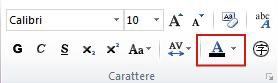
-
Scegliere il colore desiderato dalla tavolozza.
Applicare un nuovo colore non presente nella tavolozza
-
Selezionare il testo che si desidera modificare.
-
Nella scheda Strumenti casella di testo scegliere la freccia accanto a Colore carattere.
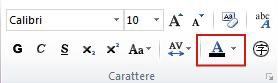
-
Scegliere Altri colori.
-
Nella finestra di dialogo Colori selezionare il colore desiderato nella scheda Standard, nella scheda Personalizzato o nella scheda PANTONE®.
Nota: I colori ® PANTONE visualizzati potrebbero non corrispondere agli standard identificati da PANTONE. Controllare le pubblicazioni a colori PANTONE correnti per ottenere un colore accurato. PANTONE® e altri marchi di Pantone, Inc. sono di proprietà di Pantone, Inc. © Pantone, Inc., 2007.
-
Scegliere OK.
Publisher applica il colore al testo selezionato e lo aggiunge alle tavolozze Colore carattere e Colore riempimento.
Applicare una tinta o un'ombreggiatura
È possibile modificare il colore del testo e quindi ottimizzarlo con l'ombreggiatura o l'ombreggiatura. Tuttavia, non è possibile riempire il colore con motivi (ad esempio una linea orizzontale o verticale ripetuta), trame (ad esempio una venatura simulata del legno) o sfumature (ad esempio una progressione dal grigio chiaro a un grigio scuro).
-
Selezionare il testo che si desidera modificare.
-
Nella scheda Strumenti casella di testo scegliere la freccia accanto a Colore carattere.
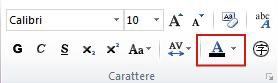
-
Scegliere Tinte.
-
Nell'elenco Colore di base selezionare il colore da usare come colore di base per la tinta o la sfumatura.
Nota: Il colore corrente del testo selezionato viene visualizzato come Colore di base.
-
In Tinta/Ombreggiaturascegliere la tinta o l'ombreggiatura desiderata.
-
Scegliere OK.
Publisher applica la tinta o l'ombreggiatura al testo selezionato e lo aggiunge alle tavolozze Colore carattere e Colore riempimento.
Applicare un colore dalla tavolozza
-
Selezionare il testo che si desidera modificare.
-
Nella scheda Strumenti casella di testo scegliere la freccia accanto a Colore carattere.
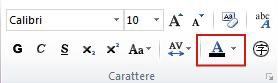
-
Scegliere il colore desiderato dalla tavolozza.
Applicare un nuovo colore non presente nella tavolozza
-
Selezionare il testo che si desidera modificare.
-
Nella scheda Strumenti casella di testo scegliere la freccia accanto a Colore carattere.
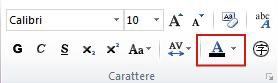
-
Scegliere Altri colori.
-
Nella finestra di dialogo Colori selezionare il colore desiderato nella scheda Standard, nella scheda Personalizzato o nella scheda PANTONE®.
Nota: I colori ® PANTONE visualizzati potrebbero non corrispondere agli standard identificati da PANTONE. Controllare le pubblicazioni a colori PANTONE correnti per ottenere un colore accurato. PANTONE® e altri marchi di Pantone, Inc. sono di proprietà di Pantone, Inc. © Pantone, Inc., 2007.
-
Scegliere OK.
Publisher applica il colore al testo selezionato e lo aggiunge alle tavolozze Colore carattere e Colore riempimento.
Applicare una tinta o un'ombreggiatura
È possibile modificare il colore del testo e quindi ottimizzarlo con l'ombreggiatura o l'ombreggiatura. Tuttavia, non è possibile riempire il colore con motivi (ad esempio una linea orizzontale o verticale ripetuta), trame (ad esempio una venatura simulata del legno) o sfumature (ad esempio una progressione dal grigio chiaro a un grigio scuro).
-
Selezionare il testo che si desidera modificare.
-
Nella scheda Strumenti casella di testo scegliere la freccia accanto a Colore carattere.
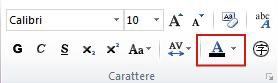
-
Scegliere Effetti di riempimento.
-
Nell'elenco Colore di base selezionare il colore da usare come colore di base per la tinta o la sfumatura.
Nota: Il colore corrente del testo selezionato viene visualizzato come Colore di base.
-
In Tinta/Ombreggiaturascegliere la tinta o l'ombreggiatura desiderata.
-
Scegliere OK.
Publisher applica la tinta o l'ombreggiatura al testo selezionato e lo aggiunge alle tavolozze Colore carattere e Colore riempimento.










